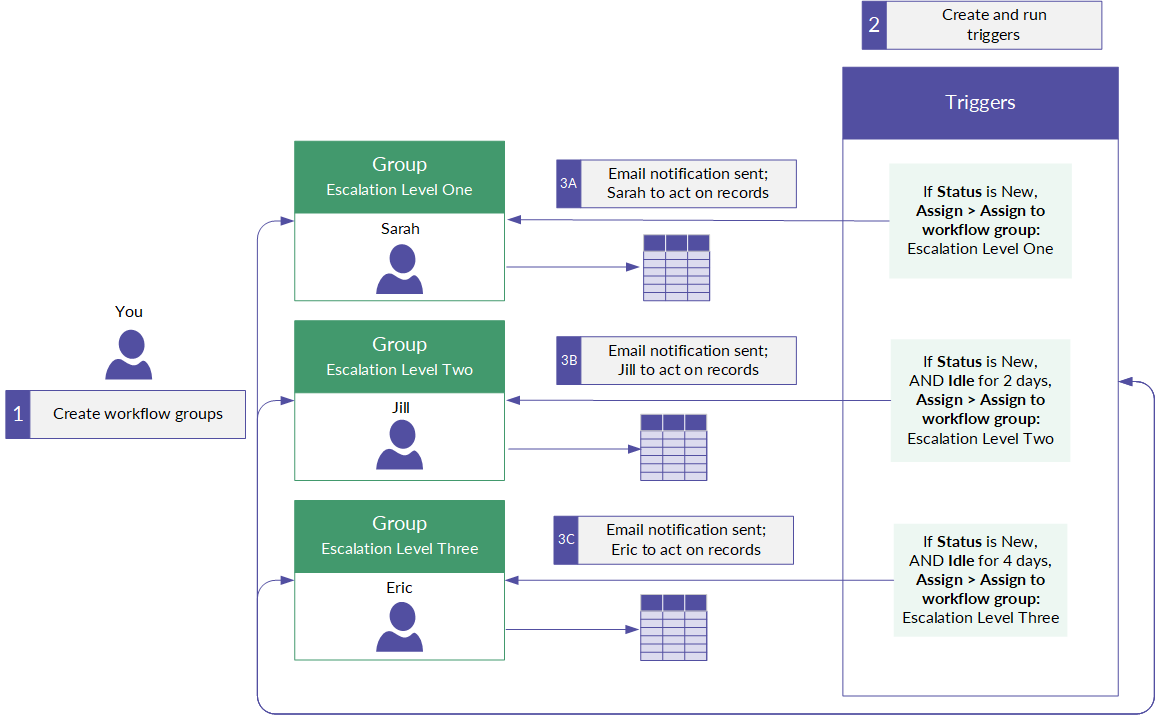Asignación de usuarios a grupos de flujo de trabajo
Asignar usuarios a grupos de flujo de trabajo para definir varios usuarios que pueden realizar acciones sobre los registros.
¿Qué son los grupos de flujo de trabajo?
Los grupos de flujo de trabajo son una característica de los permisos que le permiten definir usuarios como miembros de un grupo específico. Un mismo usuario puede pertenecer a varios grupos de flujo de trabajo.
¿Por qué debería crear grupos de flujo de trabajo?
Puede asignar registros a un grupo de flujo de trabajo, permitiendo que cualquier usuario definido en el grupo tome acciones sobre los registros asignados. Cuando asigna registros a un grupo de flujo de trabajo, todos los miembros del grupo reciben una notificación por correo electrónico con un enlace a los registros asignados.
Puede asignar registros a un grupo de flujo de trabajo desde la Vista de la tabla.
Crear o administrar grupos de flujo de trabajo
Solo los administradores del sistema con una suscripción Profesional o los administradores de Resultados pueden completar esta tarea.
- Abra la aplicación Resultados.
- En el panel lateral de navegación de la página de inicio de Resultados, haga clic en Configuración.
- Haga clic en Grupos de flujo de trabajo.
- Crear un grupo:
- Haga clic en Nuevo, escriba un nombre descriptivo para el grupo de flujo de trabajo y haga clic en Guardar.
- Identifique a los usuarios que se incluirán en el grupo de flujo de trabajo seleccionando los usuarios adecuados de la lista desplegable Agregar usuario a grupo de flujo de trabajo.
Los usuarios son ordenados alfabéticamente.
NotaLos usuarios que no pertenecen a ningún grupo de flujo de trabajo no tienen acceso a ningún estado. Si desea obtener más información, consulte Creación de flujos de trabajo en la aplicación Resultados.
- Haga clic en Terminado.
Los usuarios seleccionados se incluyen en el grupo de flujo de trabajo.
- Administrar un grupo de flujo de trabajo:
- Para ver el o los grupos de flujo de trabajo a los que pertenece un usuario, escriba el nombre del usuario o el nombre del grupo de flujo de trabajo en el cuadro Filtrar por grupo de flujo de trabajo o nombre....
- Para editar un grupo de flujo de trabajo existente, haga clic en Editar junto al grupo de flujo de trabajo apropiado.
- Para eliminar un grupo de flujo de trabajo existente, haga clic en el icono de la papelera
 situado junto al grupo de flujo de trabajo adecuado y haga clic en Aceptar en el cuadro de diálogo de confirmación.¡Precaución!
situado junto al grupo de flujo de trabajo adecuado y haga clic en Aceptar en el cuadro de diálogo de confirmación.¡Precaución!La eliminación de un grupo de flujo de trabajo lo quita de cualquier flujo de trabajo asociado.
Grupos de flujo de trabajo y disparadores
Como alternativa a la asignación manual de registros a un grupo de flujo de trabajo, puede crear un disparador para asignar registros al grupo de flujo de trabajo, lo cual le permite automatizar su flujo de trabajo de acciones correctivas.
Se puede crear grupos de flujo de trabajo y disparadores para procesos básicos, tales como permitir que los miembros del grupo de flujo de trabajo actúen sobre los nuevos registros que se importan a un estudio analítico de datos. También se pueden crear grupos de flujo de trabajo y disparadores para acontecimientos específicos, como la asignación de registros a un grupo de flujo de trabajo gerencial cada vez que un empleado anota en un cuestionario que aún no ha recibido formación en la política.
Antes del 19 de enero de 2016, usted asignaba registros a un grupo de flujo de trabajo a través de un disparador y definía un orden de escalamiento que especificaba quién podía actuar sobre los registros primero, segundo, tercero, etc. Diligent ha quitado la función de orden de escalamiento a fin de permitir una colaboración más flexible entre los miembros de los grupos de flujo de trabajo y para permitir que cualquier miembro del grupo de flujo de trabajo actúe sobre los registros en cualquier momento.
Ejemplos
Ejemplo 1: automatización del proceso de revisión mediante grupos de flujo de trabajo
Escenario
Usted necesita que se revise un conjunto de registros por Mike, Bob y Joan - todos auditores de la región Asia-Pacífico.
Proceso
Crea un grupo de flujo de trabajo en Configuración llamado "Asia-Pacífico" y asigna a Mike, Bob y Joan al grupo de flujo de trabajo. También crea un disparador para buscar todo registro marcado como "crítico" y asignarlos al grupo de flujo de trabajo, permitiéndole automatizar el proceso de revisión.
Resultado
Cuando se ejecuta el disparador basado en las condiciones especificadas, cada miembro del grupo de flujo de trabajo recibe una notificación por correo electrónico que le permite acceder y actuar sobre cualquiera de los registros asignados.
Flujo de trabajo de automatizar el proceso de revisión mediante grupos de flujo de trabajo.
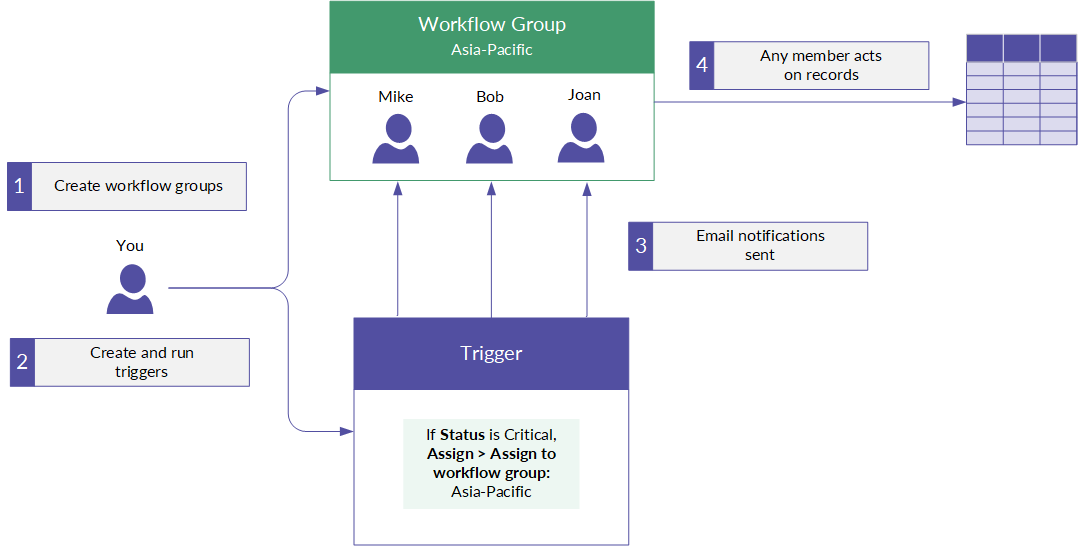
Ejemplo 2: definición de una secuencia de escalamiento para la revisión de los registros
Escenario
Es necesario que todos los registros sean revisados por un revisor principal (Sarah), revisor secundario (Jill) y el gerente (Eric). Usted crea tres grupos en Configuración y asigna una persona a cada grupo de flujo de trabajo:
- Nivel de escalamiento Uno - Sarah
- Nivel de escalamiento Dos - Jill
- Nivel de escalamiento Tres - Eric
Proceso
A continuación, crea tres disparadores:
- Disparador n.º 1 -Busca nuevos registros. Si se cumple esta condición, el disparador se activa y asigna los registros al "Nivel de escalamiento Uno."
- Disparador n.º 2 - Busca nuevos registros que han estado ociosos por dos días. Si se cumplen ambas condiciones, el disparador se activa y asigna los registros al "Nivel de escalamiento Dos"
- Disparador n.º 3 - Busca nuevos registros que han estado ociosos por cuatro días. Si se cumplen ambas condiciones, el disparador se activa y asigna los registros al "Nivel de escalamiento Tres"
Resultado
La primera vez que se ejecuta el disparador en función de las condiciones especificadas, se envía un correo electrónico de notificación a Sarah. La segunda vez que se ejecuta el disparador en función de las condiciones especificadas, Jill es notificada por correo electrónico. La tercera vez que se ejecuta el disparador en función de las condiciones especificadas, Eric es notificado por correo electrónico.
Flujo de trabajo para la definición de una secuencia de escalamiento para la revisión de los registros